Nuta
Dostęp do tej strony wymaga autoryzacji. Możesz spróbować się zalogować lub zmienić katalog.
Dostęp do tej strony wymaga autoryzacji. Możesz spróbować zmienić katalogi.
Dotyczy: programu Configuration Manager (bieżąca gałąź)
Użyj reguły wdrażania automatycznego (ADR), zamiast dodawać nowe aktualizacje do istniejącej grupy aktualizacji oprogramowania. Zazwyczaj używasz usług ADRs do wdrażania comiesięcznych aktualizacji oprogramowania (znanych również jako aktualizacje "Patch Tuesday") i zarządzania aktualizacjami definicji programu Endpoint Protection. Jeśli potrzebujesz pomocy w określeniu, która metoda wdrażania jest odpowiednia dla Ciebie, zobacz Wdrażanie aktualizacji oprogramowania.
Tworzenie reguły wdrażania automatycznego (ADR)
Automatycznie zatwierdzaj i wdrażaj aktualizacje oprogramowania przy użyciu trasy ADR. Reguła może dodawać aktualizacje oprogramowania do nowej grupy aktualizacji oprogramowania przy każdym uruchomieniu reguły lub dodawać aktualizacje oprogramowania do istniejącej grupy. Gdy reguła zostanie uruchomiona i doda aktualizacje oprogramowania do istniejącej grupy, reguła usunie wszystkie aktualizacje z grupy. Następnie dodaje do grupy aktualizacje spełniające zdefiniowane kryteria.
Ostrzeżenie
Przed utworzeniem trasy ADR po raz pierwszy sprawdź, czy lokacja zakończyła synchronizację aktualizacji oprogramowania. Ten krok jest ważny podczas uruchamiania Configuration Manager z językiem innym niż angielski. Klasyfikacje aktualizacji oprogramowania są wyświetlane w języku angielskim przed pierwszą synchronizacją, a następnie wyświetlane w zlokalizowanych językach po zakończeniu synchronizacji aktualizacji oprogramowania. Reguły utworzone przed synchronizacją aktualizacji oprogramowania mogą nie działać prawidłowo po synchronizacji, ponieważ ciąg tekstowy może być niezgodny.
Proces tworzenia trasy ADR
W konsoli Configuration Manager przejdź do obszaru roboczego Biblioteka oprogramowania, rozwiń węzeł Aktualizacje oprogramowania i wybierz węzeł Reguły wdrażania automatycznego.
Na wstążce kliknij pozycję Utwórz regułę wdrażania automatycznego.
Na stronie Ogólne Kreatora tworzenia reguły wdrażania automatycznego skonfiguruj następujące ustawienia:
Nazwa: określ nazwę trasy ADR. Nazwa musi być unikatowa, pomóc w opisania przeznaczenia reguły i zidentyfikowaniu jej od innych osób w witrynie Configuration Manager.
Opis: określ opis trasy ADR. Opis powinien zawierać omówienie reguły wdrażania i innych istotnych informacji, które ułatwiają odróżnienie reguły od innych. Pole opisu jest opcjonalne, ma limit 256 znaków i domyślnie ma pustą wartość.
Szablon: wybierz szablon wdrożenia, aby określić, czy mają być stosowane wcześniej zapisane konfiguracje ADR. Skonfiguruj szablon wdrożenia zawierający wiele typowych właściwości wdrażania aktualizacji, których można użyć podczas tworzenia dodatkowych usług ADR. Te szablony oszczędzają czas i pomagają zapewnić spójność w podobnych wdrożeniach. Wybierz jeden z następujących wbudowanych szablonów wdrażania aktualizacji oprogramowania:
Szablon Patch Tuesday zawiera typowe ustawienia do użycia podczas wdrażania aktualizacji oprogramowania w comiesięcznym cyklu.
Szablon Aktualizacje klienta Office 365 udostępnia typowe ustawienia do użycia podczas wdrażania aktualizacji dla klientów Aplikacje Microsoft 365.
Uwaga
Od 21 kwietnia 2020 r. nazwa Office 365 ProPlus zostanie zmieniona na Aplikacje Microsoft 365 dla przedsiębiorstw. Jeśli twoje usługi ADR korzystają z właściwości "Title", musisz ją edytować od 9 czerwca 2020 r.
Microsoft 365 Apps Update - Semi-annual Channel Version 1908 for x64 based Edition (Build 11929.50000)jest przykładem nowego tytułu. Aby uzyskać więcej informacji na temat modyfikowania usług ADRs dla zmiany tytułu, zobacz Aktualizowanie kanałów Aplikacje Microsoft 365. Aby uzyskać więcej informacji na temat zmiany nazwy, zobacz Zmiana nazwy dla Office 365 ProPlus.Szablon SCEP i Windows Program antywirusowy Defender Aktualizacje udostępnia typowe ustawienia do użycia podczas wdrażania aktualizacji definicji programu Endpoint Protection.
Kolekcja: określa kolekcję docelową, która ma być używana na potrzeby wdrożenia. Członkowie kolekcji otrzymują aktualizacje oprogramowania zdefiniowane we wdrożeniu.
Zdecyduj, czy dodawać aktualizacje oprogramowania do nowej, czy istniejącej grupy aktualizacji oprogramowania. W większości przypadków wybierz utworzenie nowej grupy aktualizacji oprogramowania po uruchomieniu trasy ADR. Jeśli reguła działa zgodnie z bardziej agresywnym harmonogramem, możesz wybrać użycie istniejącej grupy. Jeśli na przykład codziennie uruchamiasz regułę dla aktualizacji definicji, możesz dodać aktualizacje oprogramowania do istniejącej grupy aktualizacji oprogramowania.
Włącz wdrożenie po uruchomieniu tej reguły: określ, czy włączyć wdrożenie aktualizacji oprogramowania po uruchomieniu usługi ADR. Rozważ następujące opcje dla tego ustawienia:
Po włączeniu wdrożenia aktualizacje spełniające zdefiniowane kryteria reguły są dodawane do grupy aktualizacji oprogramowania. Zawartość aktualizacji oprogramowania jest pobierana w razie potrzeby. Zawartość jest kopiowana do określonych punktów dystrybucji, a aktualizacje są wdrażane dla klientów w kolekcji docelowej.
Jeśli wdrożenie nie zostanie włączone, aktualizacje spełniające zdefiniowane kryteria reguły zostaną dodane do grupy aktualizacji oprogramowania. Zawartość wdrożenia aktualizacji oprogramowania jest pobierana, w razie potrzeby i dystrybuowana do określonych punktów dystrybucji. Lokacja tworzy wyłączone wdrożenie w grupie aktualizacji oprogramowania, aby zapobiec wdrażaniu aktualizacji na klientach. Ta opcja zapewnia czas na przygotowanie się do wdrożenia aktualizacji, sprawdzenie, czy aktualizacje spełniające kryteria są odpowiednie, a następnie włączenie wdrożenia.
Na stronie Ustawienia wdrożenia skonfiguruj następujące ustawienia:
Typ wdrożenia: począwszy od wersji 2107, można określić typ wdrożenia wdrożenia aktualizacji oprogramowania. Przed wersją 2107 wymagane są wszystkie wdrożenia utworzone przez regułę wdrażania automatycznego.
Wybierz pozycję Wymagane , aby utworzyć obowiązkowe wdrożenie aktualizacji oprogramowania. Aktualizacje oprogramowania są instalowane automatycznie na klientach przed skonfigurowanym terminem instalacji.
Wybierz pozycję Dostępne , aby utworzyć opcjonalne wdrożenie aktualizacji oprogramowania. To wdrożenie jest dostępne dla użytkowników do zainstalowania z Centrum oprogramowania.
Uwaga
Począwszy od Configuration Manager wersji 2203, możesz wybrać opcję Zawartość przed pobraniem dla tego ustawienia wdrożenia dla opcji Dostępne wdrożenia. To ustawienie skraca czas oczekiwania na instalację dla klientów, ponieważ powiadomienia o instalacji nie będą widoczne w Programie Software Center, dopóki zawartość nie zostanie w pełni pobrana.
- Jeśli aktualizacja jest w wielu wdrożeniach dla klienta, a zawartość przed pobraniem dla tego ustawienia wdrożenia jest włączona dla co najmniej jednego z wdrożeń, zawartość zostanie pobrana wstępnie.
- Jeśli edytujesz istniejące wdrożenie, aby użyć zawartości przed pobraniem dla tego ustawienia wdrożenia , zawartość zostanie pobrana wstępnie tylko wtedy, gdy aktualizacja oprogramowania nie jest jeszcze dostępna na kliencie.
Użyj funkcji Wake on LAN, aby obudzić klientów dla wymaganych wdrożeń: określa, czy włączyć funkcję Wake On LAN w terminie ostatecznym. Funkcja Wake On LAN wysyła pakiety wznawcze do komputerów, które wymagają co najmniej jednej aktualizacji oprogramowania we wdrożeniu. Lokacja wznawuje wszystkie komputery, które są w trybie uśpienia w terminie ostatecznego terminu instalacji, aby można było zainicjować instalację. Klienci w trybie uśpienia, którzy nie wymagają żadnych aktualizacji oprogramowania we wdrożeniu, nie są uruchamiane. Domyślnie to ustawienie nie jest włączone. Przed użyciem tej opcji skonfiguruj komputery i sieci dla funkcji Wake On LAN. Aby uzyskać więcej informacji, zobacz How to configure Wake On LAN (Jak skonfigurować wake on LAN).
Poziom szczegółów: określ poziom szczegółowości komunikatów o stanie wymuszania aktualizacji zgłaszanych przez klientów.
Ważna
- Podczas wdrażania aktualizacji definicji ustaw poziom szczegółów na Błąd tylko po to, aby klient zgłaszał komunikat o stanie tylko wtedy, gdy aktualizacja definicji zakończy się niepowodzeniem. W przeciwnym razie klient zgłasza dużą liczbę komunikatów o stanie, które mogą mieć wpływ na wydajność serwera lokacji. Poziom Szczegół tylko błąd nie wysyła komunikatów o stanie wymuszania wymaganych do śledzenia oczekujących ponownych uruchomień.
Ustawienie postanowień licencyjnych: określ, czy aktualizacje oprogramowania mają być automatycznie wdrażane za pomocą skojarzonych postanowień licencyjnych. Niektóre aktualizacje oprogramowania zawierają postanowienia licencyjne. W przypadku automatycznego wdrażania aktualizacji oprogramowania postanowienia licencyjne nie są wyświetlane i nie ma możliwości zaakceptowania postanowień licencyjnych. Wybierz, aby automatycznie wdrażać wszystkie aktualizacje oprogramowania niezależnie od skojarzonego okresu licencji lub wdrażać tylko aktualizacje, które nie mają skojarzonych postanowień licencyjnych.
Aby przejrzeć postanowienia licencyjne dotyczące aktualizacji oprogramowania, wybierz aktualizację oprogramowania w węźle Wszystkie oprogramowanie Aktualizacje obszaru roboczego Biblioteka oprogramowania. Na wstążce kliknij pozycję Przejrzyj licencję.
Aby znaleźć aktualizacje oprogramowania ze skojarzonymi postanowieniami licencyjnymi, dodaj kolumnę Postanowienia licencyjne do okienka wyników w węźle Wszystkie oprogramowanie Aktualizacje. Kliknij nagłówek kolumny, aby posortować według aktualizacji oprogramowania z postanowieniami licencyjnymi.
Na stronie Aktualizacje oprogramowania skonfiguruj kryteria aktualizacji oprogramowania pobieranych i dodanych przez usługę ADR do grupy aktualizacji oprogramowania.
Limit aktualizacji oprogramowania w usłudze ADR to 1000 aktualizacji oprogramowania.
W razie potrzeby przefiltruj rozmiar zawartości aktualizacji oprogramowania w regułach wdrażania automatycznego. Aby uzyskać więcej informacji, zobacz Configuration Manager i uproszczoną obsługę systemu Windows w systemach operacyjnych niższego poziomu.
Począwszy od wersji 2111, następujące opcje zostały dodane w kryteriach wyszukiwania Data wydania lub Poprawione :
- Starsze niż 30 dni
- Starsze niż 60 dni
- Starsze niż 90 dni
- Starsze niż 6 miesięcy
- Starsze niż 1 rok
Możesz użyć opcji Wdrożone jako filtru aktualizacji dla reguł wdrażania automatycznego. Ten filtr pomaga zidentyfikować nowe aktualizacje, które mogą wymagać wdrożenia w kolekcjach pilotażowych lub testowych. Filtr aktualizacji oprogramowania może również pomóc uniknąć ponownego wdrażania starszych aktualizacji.
- W przypadku korzystania z opcji Wdrożone jako filtr należy pamiętać, że aktualizacja mogła już zostać wdrożona w innej kolekcji, takiej jak kolekcja pilotażowa lub test.
Filtr właściwości architektury jest teraz dostępny. Użyj tego filtru, aby wykluczyć mniej powszechne architektury, takie jak Itanium i ARM64. Pamiętaj, że w systemach 64-bitowych (x64) działają aplikacje i składniki 32-bitowe (x86). Jeśli nie masz pewności, że nie potrzebujesz x86, włącz go również po wybraniu x64.
Na stronie Harmonogram oceny określ, czy umożliwić uruchamianie trasY ADR zgodnie z harmonogramem. Po włączeniu kliknij pozycję Dostosuj , aby ustawić harmonogram cykliczny.
Konfiguracja godziny rozpoczęcia dla harmonogramu jest oparta na czasie lokalnym komputera z uruchomioną konsolą Configuration Manager.
Ocena ADR może być uruchamiana tak często, jak trzy razy dziennie.
Nigdy nie ustawiaj harmonogramu oceny z częstotliwością przekraczającą harmonogram synchronizacji aktualizacji oprogramowania. Na tej stronie jest wyświetlany harmonogram synchronizacji punktu aktualizacji oprogramowania, który ułatwia określenie częstotliwości harmonogramu oceny.
Aby ręcznie uruchomić trasę ADR, wybierz regułę w węźle Reguła automatycznego wdrażania konsoli, a następnie kliknij przycisk Uruchom teraz na wstążce.
Wartości ADR można zaplanować w celu oceny przesunięcia z dnia podstawowego. Jeśli na przykład patch tuesday faktycznie wypadnie w środę, ustaw harmonogram oceny dla drugiego wtorku miesiąca przesunięty o jeden dzień.
- Podczas planowania oceny z przesunięciem w ostatnim tygodniu miesiąca, jeśli wybierzesz przesunięcie, które będzie kontynuowane w następnym miesiącu, witryna planuje ocenę dla ostatniego dnia miesiąca.
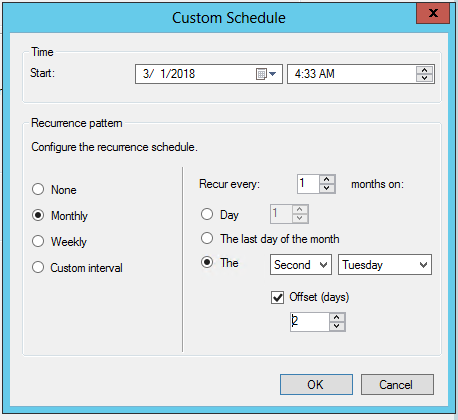
- Podczas planowania oceny z przesunięciem w ostatnim tygodniu miesiąca, jeśli wybierzesz przesunięcie, które będzie kontynuowane w następnym miesiącu, witryna planuje ocenę dla ostatniego dnia miesiąca.
Na stronie Harmonogram wdrażania skonfiguruj następujące ustawienia:
Ocena harmonogramu: określ czas, który Configuration Manager ocenia dostępny czas i ostateczny termin instalacji. Wybierz opcję użycia uniwersalnego czasu koordynowanego (UTC) lub czasu lokalnego komputera z uruchomioną konsolą Configuration Manager.
- Po wybraniu w tym miejscu czasu lokalnego klienta, a następnie wybraniu opcji Jak najszybciej dla dostępnego czasu oprogramowania bieżąca godzina na komputerze z uruchomioną konsolą Configuration Manager jest używana do oceny, kiedy aktualizacje są dostępne. To zachowanie jest takie samo z terminem instalacji i czasem instalowania aktualizacji na kliencie. Jeśli klient znajduje się w innej strefie czasowej, te akcje są wykonywane, gdy czas klienta osiągnie czas oceny.
Czas dostępności oprogramowania: wybierz jedno z następujących ustawień, aby określić, kiedy aktualizacje oprogramowania są dostępne dla klientów:
Jak najszybciej: udostępnia klientom aktualizacje oprogramowania we wdrożeniu tak szybko, jak to możliwe. Po utworzeniu wdrożenia z wybranym ustawieniem Configuration Manager aktualizuje zasady klienta. W następnym cyklu sondowania zasad klienta klienci stają się świadomi wdrożenia, a aktualizacje oprogramowania są dostępne do instalacji.
Określona godzina: udostępnia klientom aktualizacje oprogramowania zawarte we wdrożeniu w określonym dniu i o określonej godzinie. Po utworzeniu wdrożenia z włączonym tym ustawieniem Configuration Manager aktualizuje zasady klienta. Podczas następnego cyklu sondowania zasad klienta klienci stają się świadomi wdrożenia. Jednak aktualizacje oprogramowania we wdrożeniu nie są dostępne do instalacji dopiero po skonfigurowanej dacie i godzinie.
Uwaga
Począwszy od wersji 2203, czas dostępności oprogramowania i termin instalacji wdrożeń utworzonych przez trasę ADR są teraz obliczane na podstawie czasu zaplanowanego i rozpoczęcia oceny ADR. Wcześniej te czasy były obliczane na podstawie czasu ukończenia oceny ADR. Ta zmiana sprawia, że czas dostępności oprogramowania i ostateczny termin instalacji są spójne i przewidywalne dla wdrożeń.
Termin instalacji: te opcje są dostępne tylko w przypadku wymaganych wdrożeń. Wybierz jedno z następujących ustawień, aby określić termin instalacji aktualizacji oprogramowania we wdrożeniu:
Jak najszybciej: wybierz to ustawienie, aby jak najszybciej automatycznie zainstalować aktualizacje oprogramowania we wdrożeniu.
Określona godzina: wybierz to ustawienie, aby automatycznie zainstalować aktualizacje oprogramowania we wdrożeniu w określonym dniu i o określonej godzinie. Configuration Manager określa termin instalacji aktualizacji oprogramowania przez dodanie skonfigurowanego określonego interwału czasu do dostępnego czasu oprogramowania.
Rzeczywisty czas ostatecznego terminu instalacji to wyświetlany czas ostatecznego terminu oraz losowy czas do dwóch godzin. Randomizacja zmniejsza potencjalny wpływ klientów w kolekcji instalującej aktualizacje we wdrożeniu w tym samym czasie.
Wybranie opcji Wyłącz losowe terminy ostatecznego w grupie Agent komputera nie zastępuje zachowania randomizacji. Aby uzyskać więcej informacji, zobacz Ustawienia klienta agenta komputera.
Uwaga
Począwszy od wersji 2203, czas dostępności oprogramowania i termin instalacji wdrożeń utworzonych przez trasę ADR są teraz obliczane na podstawie czasu zaplanowanego i rozpoczęcia oceny ADR. Wcześniej te czasy były obliczane na podstawie czasu ukończenia oceny ADR. Ta zmiana sprawia, że czas dostępności oprogramowania i ostateczny termin instalacji są spójne i przewidywalne dla wdrożeń.
Opóźnij wymuszanie tego wdrożenia zgodnie z preferencjami użytkownika do okresu prolongaty zdefiniowanego w ustawieniach klienta: Włącz to ustawienie, aby dać użytkownikom więcej czasu na zainstalowanie wymaganych aktualizacji oprogramowania po upływie terminu ostatecznego.
To zachowanie jest zwykle wymagane, gdy komputer jest wyłączony przez długi czas i musi zainstalować wiele aktualizacji oprogramowania lub aplikacji. Na przykład gdy użytkownik wraca z urlopu, musi czekać przez długi czas, ponieważ klient instaluje zaległe wdrożenia.
Skonfiguruj ten okres prolongaty za pomocą właściwości Okres prolongaty na potrzeby wymuszania po terminie wdrożenia (godziny) w ustawieniach klienta. Aby uzyskać więcej informacji, zobacz sekcję Agent komputera . Okres prolongaty wymuszania dotyczy wszystkich wdrożeń z tą opcją włączoną i przeznaczoną dla urządzeń, na których wdrożono również ustawienie klienta.
Po upływie ostatecznego terminu klient instaluje aktualizacje oprogramowania w pierwszym oknie innym niż biznesowe, które użytkownik skonfigurował, aż do tego okresu prolongaty. Użytkownik może jednak nadal otwierać Centrum oprogramowania i instalować aktualizacje oprogramowania w dowolnym momencie. Po upływie okresu prolongaty wymuszanie powraca do normalnego zachowania w przypadku zaległych wdrożeń.
Na stronie Środowisko użytkownika skonfiguruj następujące ustawienia:
Powiadomienia użytkowników: określ, czy powiadomienia mają być wyświetlane w Centrum oprogramowania w skonfigurowanym czasie dostępności oprogramowania. To ustawienie określa również, czy powiadamiać użytkowników na klientach.
Zachowanie terminu ostatecznego: to ustawienie można skonfigurować tylko dla wymaganych wdrożeń. Określ zachowania, gdy wdrożenie aktualizacji oprogramowania osiągnie ostateczny termin poza zdefiniowanymi oknami obsługi. Opcje obejmują, czy zainstalować aktualizacje oprogramowania i czy przeprowadzić ponowne uruchomienie systemu po instalacji. Aby uzyskać więcej informacji na temat okien obsługi, zobacz Jak używać okien obsługi.
Uwaga
Ma to zastosowanie tylko wtedy, gdy okno obsługi jest skonfigurowane dla urządzenia klienckiego. Jeśli na urządzeniu nie zdefiniowano okna obsługi, aktualizacja instalacji i ponownego uruchomienia zawsze nastąpi po upływie terminu ostatecznego.
Zachowanie ponownego uruchamiania urządzenia: to ustawienie można skonfigurować tylko dla wymaganych wdrożeń. Określ, czy należy pominąć ponowne uruchomienie systemu na serwerach i stacjach roboczych, jeśli do ukończenia instalacji aktualizacji jest wymagane ponowne uruchomienie.
Ostrzeżenie
Pomijanie ponownych uruchomień systemu może być przydatne w środowiskach serwera lub jeśli nie chcesz, aby komputery docelowe były domyślnie ponownie uruchamiane. Może to jednak spowodować, że komputery będą w stanie niezabezpieczonym. Zezwolenie na wymuszone ponowne uruchomienie pomaga zapewnić natychmiastowe ukończenie instalacji aktualizacji oprogramowania.
Obsługa filtrów zapisu dla urządzeń z systemem Windows Embedded: to ustawienie kontroluje zachowanie instalacji na urządzeniach z systemem Windows Embedded, które są włączone z filtrem zapisu. Wybierz opcję zatwierdzania zmian w terminie instalacji lub w oknie konserwacji. Po wybraniu tej opcji wymagane jest ponowne uruchomienie, a zmiany zostaną utrwalone na urządzeniu. W przeciwnym razie aktualizacja zostanie zainstalowana, zastosowana do tymczasowej nakładki i zatwierdzona później.
- Podczas wdrażania aktualizacji oprogramowania na urządzeniu z systemem Windows Embedded upewnij się, że urządzenie jest członkiem kolekcji ze skonfigurowanym oknem konserwacji.
Zachowanie ponownej oceny wdrożenia aktualizacji oprogramowania po ponownym uruchomieniu: wybierz to ustawienie, aby skonfigurować wdrożenia aktualizacji oprogramowania, aby klienci uruchamiali skanowanie zgodności aktualizacji oprogramowania natychmiast po zainstalowaniu aktualizacji oprogramowania i ponownym uruchomieniu. To ustawienie umożliwia klientowi sprawdzanie dostępności dodatkowych aktualizacji, które mają zastosowanie po ponownym uruchomieniu klienta, a następnie instalowanie ich w tym samym oknie obsługi.
Na stronie Alerty skonfiguruj sposób, w jaki Configuration Manager generuje alerty dla tego wdrożenia. Przejrzyj najnowsze alerty aktualizacji oprogramowania z Configuration Manager w węźle Aktualizacje oprogramowania w obszarze roboczym Biblioteka oprogramowania. Jeśli używasz również programu System Center Operations Manager, skonfiguruj również jego alerty.
Na stronie Ustawienia pobierania skonfiguruj następujące ustawienia:
Określ, czy klienci powinni pobierać i instalować aktualizacje, gdy używają punktu dystrybucji od sąsiada lub domyślnych grup granic lokacji.
Określ, czy klienci powinni pobierać i instalować aktualizacje z punktu dystrybucji w domyślnej grupie granic lokacji, gdy zawartość aktualizacji oprogramowania nie jest dostępna w punkcie dystrybucji w bieżących lub sąsiednich grupach granic.
Zezwalaj klientom na udostępnianie zawartości innym klientom w tej samej podsieci: określ, czy włączyć używanie usługi BranchCache do pobierania zawartości. Aby uzyskać więcej informacji, zobacz BranchCache. Usługa BranchCache jest zawsze włączona na klientach. To ustawienie jest usuwane, ponieważ klienci używają usługi BranchCache, jeśli punkt dystrybucji go obsługuje.
Jeśli aktualizacje oprogramowania nie są dostępne w punkcie dystrybucji w bieżących grupach granic sąsiada lub lokacji, pobierz zawartość z usługi Microsoft Aktualizacje: wybierz to ustawienie, aby klienci połączeni z intranetem pobierali aktualizacje oprogramowania z usługi Microsoft Update, jeśli aktualizacje nie są dostępne w punktach dystrybucji. Klienci internetowi zawsze przechodzą do usługi Microsoft Update, aby uzyskać zawartość aktualizacji oprogramowania.
Określ, czy zezwolić klientom na pobieranie po terminie instalacji, gdy korzystają z taryfowych połączeń internetowych. Dostawcy internetu czasami pobierają opłaty za ilość danych wysyłanych i odbieranych w przypadku połączenia taryfowego.
Uwaga
Klienci żądają lokalizacji zawartości z punktu zarządzania dla aktualizacji oprogramowania we wdrożeniu. Zachowanie pobierania zależy od tego, jak skonfigurowano punkt dystrybucji, pakiet wdrożeniowy i ustawienia na tej stronie.
Na stronie Pakiet wdrożeniowy wybierz jedną z następujących opcji:
Wybierz pakiet wdrożeniowy: dodaj te aktualizacje do istniejącego pakietu wdrożeniowego.
Utwórz nowy pakiet wdrożeniowy: dodaj te aktualizacje do nowego pakietu wdrożeniowego. Skonfiguruj następujące dodatkowe ustawienia:
Nazwa: określ nazwę pakietu wdrożeniowego. Użyj unikatowej nazwy opisującej zawartość pakietu. Jest ona ograniczona do 50 znaków.
Opis: określ opis zawierający informacje o pakiecie wdrożeniowym. Opcjonalny opis jest ograniczony do 127 znaków.
Źródło pakietu: określa lokalizację plików źródłowych aktualizacji oprogramowania. Wpisz ścieżkę sieciową dla lokalizacji źródłowej, na przykład , lub kliknij przycisk Przeglądaj,
\\server\sharename\pathaby znaleźć lokalizację sieciową. Przed przejściem do następnej strony utwórz folder udostępniony dla plików źródłowych pakietu wdrożeniowego.Nie można użyć określonej lokalizacji jako źródła innego pakietu wdrażania oprogramowania.
Lokalizację źródła pakietu można zmienić we właściwościach pakietu wdrożenia po Configuration Manager utworzeniu pakietu wdrożeniowego. Jeśli to zrobisz, najpierw skopiuj zawartość z oryginalnego źródła pakietu do nowej lokalizacji źródłowej pakietu.
Konto komputera dostawcy programu SMS i użytkownik uruchamiający kreatora w celu pobrania aktualizacji oprogramowania muszą mieć uprawnienia zapisu do lokalizacji pobierania. Ogranicz dostęp do lokalizacji pobierania. To ograniczenie zmniejsza ryzyko naruszenia plików źródłowych aktualizacji oprogramowania przez osoby atakujące.
Priorytet wysyłania: określ priorytet wysyłania pakietu wdrożeniowego. Configuration Manager używa tego priorytetu podczas wysyłania pakietu do punktów dystrybucji. Pakiety wdrożeniowe są wysyłane w kolejności priorytetowej: wysoka, średnia lub niska. Pakiety o identycznych priorytetach są wysyłane w kolejności, w jakiej zostały utworzone. Jeśli nie ma listy prac, pakiet jest przetwarzany natychmiast niezależnie od jego priorytetu.
Włącz replikację różnicową binarną: włącz to ustawienie, aby używać replikacji różnicowej binarnej dla pakietu wdrożenia. Aby uzyskać więcej informacji, zobacz Binarna replikacja różnicowa.
Brak pakietu wdrożeniowego: wdrażanie aktualizacji oprogramowania na urządzeniach bez uprzedniego pobierania i dystrybuowania zawartości do punktów dystrybucji. To ustawienie jest korzystne w przypadku obsługi bardzo dużej zawartości aktualizacji. Użyj go również, gdy zawsze chcesz, aby klienci pobierali zawartość z usługi w chmurze Microsoft Update. Klienci w tym scenariuszu mogą również pobierać zawartość od elementów równorzędnych, które mają już niezbędną zawartość. Klient Configuration Manager nadal zarządza pobieraniem zawartości, w związku z czym może korzystać z funkcji równorzędnej pamięci podręcznej Configuration Manager lub innych technologii, takich jak optymalizacja dostarczania. Ta funkcja obsługuje wszystkie typy aktualizacji obsługiwane przez Configuration Manager zarządzanie aktualizacjami oprogramowania, w tym aktualizacje systemu Windows i Aplikacje Microsoft 365.
Uwaga
Po wybraniu tej opcji i zastosowaniu ustawień nie można jej już zmienić. Inne opcje są wyszarzone.
Na stronie Punkty dystrybucji określ punkty dystrybucji lub grupy punktów dystrybucji do hostowania plików aktualizacji oprogramowania. Aby uzyskać więcej informacji na temat punktów dystrybucji, zobacz Konfiguracje punktów dystrybucji. Ta strona jest dostępna tylko podczas tworzenia nowego pakietu wdrażania aktualizacji oprogramowania.
Na stronie Lokalizacja pobierania określ, czy pliki aktualizacji oprogramowania mają być pobierane z Internetu, czy z sieci lokalnej. Skonfiguruj następujące ustawienia:
Pobieranie aktualizacji oprogramowania z Internetu: wybierz to ustawienie, aby pobrać aktualizacje oprogramowania z określonej lokalizacji w Internecie. To ustawienie jest domyślnie włączone.
Pobierz aktualizacje oprogramowania z lokalizacji w sieci lokalnej: wybierz to ustawienie, aby pobrać aktualizacje oprogramowania z katalogu lokalnego lub folderu udostępnionego. To ustawienie jest przydatne, gdy komputer z uruchomionym kreatorem nie ma dostępu do Internetu. Każdy komputer z dostępem do Internetu może wstępnie pobrać aktualizacje oprogramowania. Następnie zapisz je w lokalizacji w sieci lokalnej dostępnej z komputera z uruchomionym kreatorem. Innym scenariuszem może być pobranie zawartości opublikowanej za pośrednictwem programu System Center Aktualizacje Publisher lub rozwiązania do stosowania poprawek innych firm. Udział zawartości programu WSUS w punkcie aktualizacji oprogramowania najwyższego poziomu można wprowadzić jako lokalizację sieciową do pobrania, na przykład
\\server\WsusContent.
Na stronie Wybór języka wybierz języki, dla których witryna pobiera wybrane aktualizacje oprogramowania. Witryna pobiera te aktualizacje tylko wtedy, gdy są one dostępne w wybranych językach. Aktualizacje oprogramowania, które nie są specyficzne dla języka, są zawsze pobierane. Domyślnie kreator wybiera języki skonfigurowane we właściwościach punktu aktualizacji oprogramowania. Przed przejściem do następnej strony należy wybrać co najmniej jeden język. Po wybraniu tylko języków, które nie obsługują aktualizacji oprogramowania, pobieranie nie powiedzie się w przypadku aktualizacji.
Na stronie Podsumowanie przejrzyj ustawienia. Aby zapisać ustawienia w szablonie wdrożenia, kliknij pozycję Zapisz jako szablon. Wprowadź nazwę i wybierz ustawienia, które chcesz uwzględnić w szablonie, a następnie kliknij przycisk Zapisz. Aby zmienić skonfigurowane ustawienie, kliknij skojarzoną stronę kreatora i zmień ustawienie.
- Nazwa szablonu może zawierać alfanumeryczne znaki ASCII, a także
\(ukośnik odwrotny) lub'(pojedynczy cudzysłów).
- Nazwa szablonu może zawierać alfanumeryczne znaki ASCII, a także
Kliknij przycisk Dalej , aby utworzyć trasę ADR.
Po ukończeniu pracy kreatora zostanie uruchomiona usługa ADR. Dodaje aktualizacje oprogramowania spełniające określone kryteria do grupy aktualizacji oprogramowania. Następnie usługa ADR pobiera aktualizacje do biblioteki zawartości na serwerze lokacji i dystrybuuje je do skonfigurowanych punktów dystrybucji. Następnie usługa ADR wdraża grupę aktualizacji oprogramowania na klientach w kolekcji docelowej.
Dodawanie nowego wdrożenia do istniejącej trasy ADR
Po utworzeniu trasy ADR dodaj do reguły dodatkowe wdrożenia. Ta akcja ułatwia zarządzanie złożonością wdrażania różnych aktualizacji w różnych kolekcjach. Każde nowe wdrożenie ma pełny zakres funkcji i środowiska monitorowania wdrażania.
Proces dodawania nowego wdrożenia do istniejącej trasy ADR
W konsoli Configuration Manager przejdź do obszaru roboczego Biblioteka oprogramowania, rozwiń węzeł Aktualizacje oprogramowania, wybierz węzeł Reguły wdrażania automatycznego, a następnie wybierz żądaną regułę.
Na wstążce kliknij pozycję Dodaj wdrożenie.
Na stronie Kolekcja Kreatora dodawania wdrożenia skonfiguruj dostępne ustawienia podobnie jak na stronie Ogólne Kreatora tworzenia reguły wdrażania automatycznego. Aby uzyskać więcej informacji, zobacz poprzednią sekcję dotyczącą procesu tworzenia trasy ADR. Pozostała część Kreatora dodawania wdrożenia zawiera następujące strony, które również są zgodne ze szczegółowymi opisami powyżej:
- Ustawienia wdrożenia
- Harmonogram wdrażania
- Środowisko użytkownika
- Alerty
- Ustawienia pobierania
Wdrożenia można również dodawać programowo przy użyciu poleceń cmdlet Windows PowerShell. Aby uzyskać pełny opis korzystania z tej metody, zobacz New-CMSoftwareUpdateDeployment .
Aby uzyskać więcej informacji na temat procesu wdrażania, zobacz Proces wdrażania aktualizacji oprogramowania.
Proces tworzenia folderu dla reguł wdrażania automatycznego
(Począwszy od wersji 2207)
W konsoli Configuration Manager przejdź do obszaru roboczego Biblioteka oprogramowania, a następnie przejdź do pozycji Reguły wdrażania automatycznego.
Na wstążce lub w menu kliknij prawym przyciskiem myszy, a w obszarze Reguły wdrażania automatycznego wybierz następujące opcje:
- Tworzenie folderu
- Usuń folder
- Zmień nazwę folderu
- Przenoszenie folderów
- Ustawianie zakresów zabezpieczeń
Tworzenie folderów można również dodawać programowo przy użyciu poleceń cmdlet Windows PowerShell. Aby uzyskać pełny opis korzystania z tej metody, zobacz
Znane problemy
Kod błędu 0x87D20417
Scenariusz: Podczas uruchamiania Configuration Manager wersji 2010 można zauważyć, że reguła wdrażania automatycznego kończy się niepowodzeniem i zwraca kod ostatniego błędu 0x87D20417. W PatchDownloader.log w katalogu %temp% są widoczne Failed to create temp file with GetTempFileName() at temp location C:\Windows\TEMP\, error 80 pliki 0-bajtowe.
Obejście: Usuń wszystkie pliki z katalogu tymczasowego określonego w PatchDownloader.log i uruchom ponownie trasę ADR.
Rezolucja: Zainstaluj narzędzie KB 4600089, pakiet zbiorczy aktualizacji dla punktu końcowego firmy Microsoft Configuration Manager bieżącą gałąź w wersji 2010.
Skrypt do stosowania ustawień pakietu wdrażania dla reguły wdrażania automatycznego
Jeśli utworzysz trasę ADR z opcją Bez pakietu wdrożeniowego , nie możesz wrócić i dodać go później. Aby pomóc w rozwiązaniu tego problemu, przekazaliśmy następujący skrypt do Centrum społeczności:
Porada
Otwórz ten skrypt bezpośrednio w Centrum społeczności. Aby uzyskać więcej informacji, zobacz Bezpośrednie linki do elementów centrum społeczności.
<# Apply-ADRDeploymentPackageSettings #>
#=============================================
# START SCRIPT
#=============================================
param
(
[parameter(Mandatory = $true)]
[ValidateNotNullOrEmpty()]
[ValidateLength(1,256)]
[string]$sourceADRName,
[parameter(Mandatory = $true)]
[ValidateNotNullOrEmpty()]
[ValidateLength(1,256)]
[string]$targetADRName
)
Try {
# Source ADR that already has the needed deployment package. You may need to create one if it doesn’t exist.
$sourceADR = Get-CMSoftwareUpdateAutoDeploymentRule -Name $sourceADRName
# Target ADR that will be updated to use the source ADR’s deployment package. Typically, this is the ADR that used the “No deployment package” option.
$targetADR = Get-CMSoftwareUpdateAutoDeploymentRule -Name $targetADRName
# Apply the deployment package settings
$targetADR.ContentTemplate = $sourceADR.ContentTemplate
# Update the wmi object
$targetADR.Put()
}
Catch{
$exceptionDetails = "Exception: " + $_.Exception.Message + "HResult: " + $_.Exception.HResult
Write-Error "Failed to apply ADR deployment package settings: $exceptionDetails"
}
#=============================================
# END SCRIPT
#=============================================